excel图表类型 在Excel中更改图表类型的操作方法
excel图表类型 在Excel中更改图表类型的操作方法,平凡的世界平凡的你,努力学习使我们变得不平凡,今天要介绍的知识是excel图表类型的相关知识,你准备好学习excel图表类型 在Excel中更改图表类型的操作方法了吗,赶紧搬好小板凳,跟我一起来学习这个知识吧!
在完成图表创建后,有时需要更改图表的类型,如将创建的柱形图更改为饼图。本文介绍在Excel中更改图表类型的操作方法。
1、启动Excel并打开工作表,在工作表中选择需要更改类型的图表。在“设计”选项卡的“类型”组中单击“更改图表类型”按钮打开“更改图表类型”对话框,在对话框中打开“所有图表”选项卡,在左侧列表中选择图表分类,在右侧选择需要使用的图表,如图1所示。
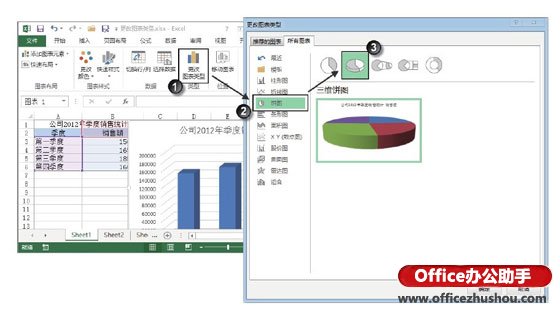
图1 打开“更改图表类型”对话框
2、单击“确定”按钮关闭“更改图表类型”对话框,此时图表更改为选择的类型,如图2所示。
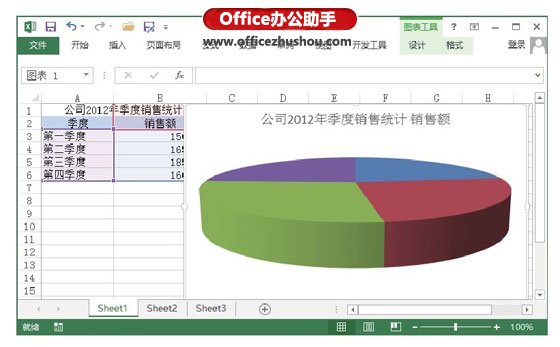
图2 图表更改为选择的类型
以上就是excel图表类型 在Excel中更改图表类型的操作方法全部内容了,希望大家看完有所启发,对自己的工作生活有所帮助,想要了解更多跟excel图表类型 在Excel中更改图表类型的操作方法请关注我们优词网!




 400-685-0732
400-685-0732
